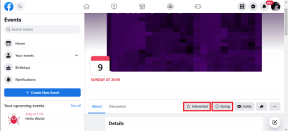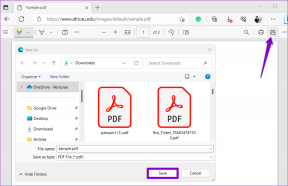앱 화면에서 Samsung Discover 옵션을 비활성화하는 방법
잡집 / / June 07, 2022
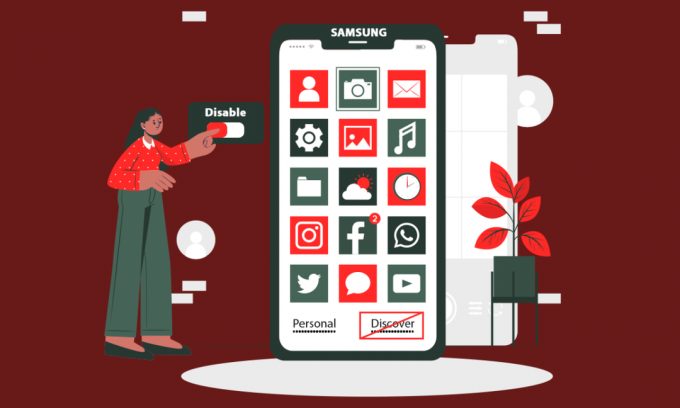
삼성 사용자는 항상 스마트폰에서 사용할 수 있는 새롭고 고급스러운 기능을 좋아합니다. 이러한 기능을 통해 사용자는 스마트폰을 최대한 활용하면서 모든 단일 작업을 전화로 더 쉽게 처리할 수 있습니다. 그러나 때때로 일부 기능은 사용자가 이러한 기능이 휴대폰에 무엇이 있고 왜 있는지 모르기 때문에 사용자를 짜증나게 합니다. 이러한 기능 중 하나는 앱 서랍 자체에서 보고 액세스할 수 있는 Discover 앱입니다. 삼성 휴대폰 사용자가 보고 싶지 않은 앱 추천을 보여줍니다. 따라서 당신이 그들 중 하나이고 Samsung 전화의 Discover bar 앱이 무엇인지 모른다면 계속 읽으십시오. 이 기사의 끝에서 앱 화면에서 Samsung Discover 옵션을 비활성화하는 방법을 배우게 될 것입니다.
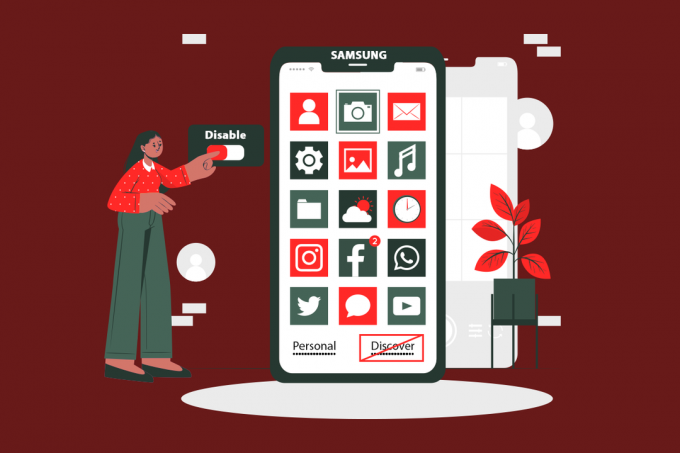
내용물
- 앱 화면에서 Samsung Discover 옵션을 비활성화하는 방법
- Samsung Phone의 Discover Bar 앱은 무엇입니까?
- 앱 화면에서 검색 옵션을 제거하는 단계
앱 화면에서 Samsung Discover 옵션을 비활성화하는 방법
앱 화면에서 Discover 옵션을 제거하는 단계를 시작하기 전에 먼저 삼성 발견 옵션이 전부입니다.
Samsung Phone의 Discover Bar 앱은 무엇입니까?
앱 서랍 화면의 검색 막대 또는 탭은 다운로드 및 설치에 대한 앱 권장 사항을 표시하는 탭입니다.
- 이 탭에서는 가장 인기 있는 앱이 표시되며 매번 다운로드하도록 이미 선택되어 있습니다.. 를 탭해야 합니다. 마치다 한 번에 모두 다운로드하여 설치하는 옵션입니다.
- 사용자는 이미 설치된 앱과 유사한 앱 검색 그들의 전화에.
- 이 옵션은 삼성 예산 및 중급 스마트폰에서 찾을 수 있습니다. 사용자는 이를 사용하여 추천을 받을 수 있습니다.. 그렇지 않으면 비활성화할 수 있습니다.

따라서 이 옵션을 비활성화하려는 사용자 중 하나인 경우 다음 섹션에서 비활성화하는 단계를 볼 수 있으므로 계속 읽으십시오.
또한 읽기:삼성페이 결제 가능한 매장은?
앱 화면에서 검색 옵션을 제거하는 단계
이제 앱 화면에서 Samsung Discover 옵션을 단계별로 비활성화하는 방법을 이해하려면 다가오는 방법을 읽고 따르십시오.
1. 너의 삼성 스마트폰, 열어 앱 서랍 홈 화면에서 위로 스와이프하여
2. 탭 점 3개 아이콘 그림과 같이 오른쪽 상단 모서리에서

3. 탭 설정 옵션.
메모: 홈 화면을 길게 눌러 설정 메뉴 옵션을 찾을 수도 있습니다.

4. 그런 다음 발견하다 옵션.
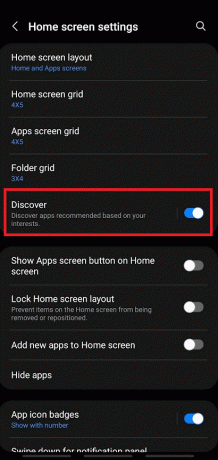
5. 마지막으로 토글 옵션에서 돌리다 끄다 앱 서랍의 검색 옵션.

추천:
- Rolex Smartwatch Face를 얻는 방법
- Android에서 시스템 UI가 검은색 화면을 멈췄습니다.
- 삼성 스마트 TV에서 앱을 다운로드하는 방법
- Samsung Note 4 배터리 소모 문제 수정
배울 수 있는 방법들입니다 앱 화면에서 Samsung Discover 옵션을 비활성화하는 방법. 방법을 완전히 이해하고 자신의 전화기에서 수행할 수 있기를 바랍니다. 우리가 읽을 수 있도록 아래의 의견 섹션에 질문과 제안을 남겨주세요.